Comment activer la fonction « Liste de lecture » sur Chrome ?
mardi 24 novembre 2020 à 09:00I. Présentation
Actuellement en version 87, le navigateur Google Chrome se dote d'une nouvelle fonctionnalité : la gestion d'une liste de lecture. Elle était déjà disponible dans Chrome 86 mais quand on l'activait manuellement, cela ne fonctionnait pas. Ce qui est cool, c'est que depuis Chrome 87, elle fonctionne et il est déjà possible de l'activer via les paramètres avancés du navigateur. Dans ce tutoriel, nous allons voir comment activer la fonction "Liste de lecture" sur Chrome 87 (et les versions suivantes).
Plutôt que d'accumuler les onglets ouverts (comme moi), de vous envoyer un lien par un e-mail à vous-même ou d'utiliser une extension comme Pocket, vous allez pouvoir utiliser un système adapté pour mettre en attente les articles que vous souhaitez lire grâce à la liste de lecture. Une fonctionnalité déjà présente au sein de Safari, que ce soit sur macOS ou iOS, donc il faut s'attendre à ce que cette fonction soit disponible également sur Android par la suite.
II. Activer la liste de lecture
Commencez par ouvrir Chrome et dans la barre d'adresse, saisissez la commande suivante :
chrome://flags/#read-later
La page de configuration va s'afficher, il suffit d'activer l'option en mettant la valeur sur "Enabled". Redémarrez Chrome.
Ensuite, si vous ouvrez une page sur un site et que vous effectuez un clic droit sur un onglet, l'option "Lire l'onglet plus tard" doit apparaître. Cliquez dessus.
Une autre manière de faire consiste à cliquer sur l'étoile dans la barre de recherche de Chrome. Historiquement, cet icône sert à ajouter une page en favoris. Désormais, vous avez le choix entre créer un favori ou ajouter la page dans la liste de lecture.

Au sein de la barre de favoris lorsque vous ouvrez un nouvel onglet, il y a l'icône "Liste de lecture" qui apparaît désormais. Cliquez dessus, Chrome va afficher les pages lues et les pages non lues de votre liste. Comme ceci :
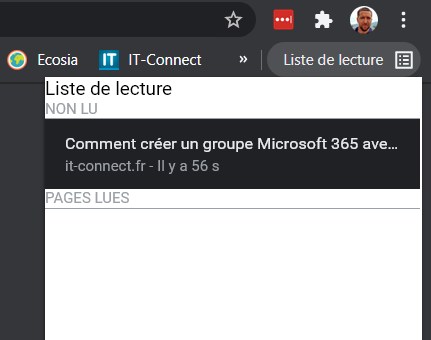
Si vous cliquez sur une page de la liste, elle va s'ouvrir puis elle basculera automatiquement dans la catégorie "Pages lues". Tout en sachant qu'il est possible de supprimer une page de la liste de lecture grâce à une croix qui s'affiche à droite de la ligne.
The post Comment activer la fonction "Liste de lecture" sur Chrome ? first appeared on IT-Connect.